PC-Fernsteuerung per Telefon
Call-A-Batch 2.0
aka Hello-PC
Mal kurz zuhause anrufen und den Video-Rekorder starten lassen? Oder einfach nur den Web-Server neu hoch fahren oder den PC resetten? Nur zu dumm, wenn aber gar niemand zuhause ist! Macht aber nichts, denn ab sofort kann Ihr PC telefonieren: Das Tools&More-Utility Call-A-Batch und ein Modem machen es möglich.

Ein Anrufbeantworter der besonderen Art
Call-A-Batch verbindet PC und Modem zu einen besonderen Anrufbeantworter: Sobald ein Anruf eingeht, lässt das Utility das Modem diesen annehmen. Der Anrufer identifiziert sich dann per Passwort über die Telefontastatur und kann schließlich über weitere Zahlencodes die gewünschte Aktion vom PC auslösen lassen. Code und auszuführende Funktion sind dabei völlig frei einstellbar, doch dazu später mehr. Wichtig: Das Telefon des Anrufers darf nicht im veralteten Pulswahlverfahren betrieben werden, sondern muss das Mehrfrequenzverfahren (DTMF, Dual Tone Multiplexed Frequency) unterstützen.
Auch externe Geräte steuern
 Sofern es dabei um Aktionen geht, die den angerufenen PC selbst betreffen, so ist keine zusätzliche Hardware nötig. Soll dagegen, wie eingangs erwähnt, ein "externes Gerät" ein- oder ausgeschaltet werden, so ist noch ein entsprechender Adapter nötig. Bei Conrad Electronic (www.conrad.de) gibt es beispielsweise ein über den Druckerport steuerbares Kit mit 8 Relais für rund 30 Euro. Hiervon wird auch eine Variante für die serielle Schnittstelle für rund 40 Euro angeboten. Sofern es dabei um Aktionen geht, die den angerufenen PC selbst betreffen, so ist keine zusätzliche Hardware nötig. Soll dagegen, wie eingangs erwähnt, ein "externes Gerät" ein- oder ausgeschaltet werden, so ist noch ein entsprechender Adapter nötig. Bei Conrad Electronic (www.conrad.de) gibt es beispielsweise ein über den Druckerport steuerbares Kit mit 8 Relais für rund 30 Euro. Hiervon wird auch eine Variante für die serielle Schnittstelle für rund 40 Euro angeboten.
Call-A-Batch konfigurieren
Im Frame "Konfiguration" des Programms geht es um allgemeine Punkte, die in der Regel nur ein einziges Mal eingestellt werden müssen:
-
Modem an: Hier legt man fest, an welcher der seriellen Schnittstelle das Modem angeschlossen ist (Virtuelle Modems eines ISDN-Adapters können hierfür noch nicht verwendet werden). Den aktuellen COM-Port erhält man über die Eigenschaften des Modems in der Systemsteuerung. Ihre Eingabe wird von Call-A-Batch sofort überprüft und gegebenenfalls korrigiert.
-
Log: Diese Option wird lediglich für eine eventuelle Fehlersuche benötigt, bsw. wenn Ihr Modem zwar als kompatibel erkannt wird, es aber dennoch irgendwo klemmt. Ist Log markiert, so wird auf der Arbeitsoberfläche eine Protokolldatei im Textformat angelegt.
-
Voicemode: Bei dem verwendeten Modem muss es sich keineswegs um eines der neuesten Modelle handeln. Die einzige Vorraussetzung für einen erfolgreichen Einsatz mit Call-A-Batch ist seine Voice-Fähigkeit. Dies ist notwendig, damit das Modem die vom Anrufer eingetippten DTMF-Töne des Telefons erkennen kann. Zur Steuerung der Voice-Funktionen gibt es aber leider keinen einheitlichen Kommandosatz. Bei den meisten Geräten lässt sich der Voice-Mode mit AT+FCLASS=8 einleiten. Bei einigen anderen über den Befehl AT#CLS=8. Da sich die beiden Sets mitunter stark unterscheiden, wird in der aktuellen Version von Call-A-Batch nur der AT+FCLASS=8-Satz unterstützt. Der Taster "Kompatibel?" dient nun dazu, Ihr Modem auf die gewünschte Funktionalität hin zu untersuchen.
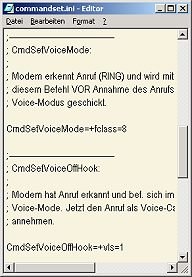 Klappt nicht? Gibts nicht! Falls das Modem den Test nicht besteht, können Sie ggf. selbst nachbessern. Drücken Sie den Taster "Ändern", woraufhin sich der Editor mit einer kommentierten Liste der von Call-A-Batch verwendeten Voice-Modem-Befehle öffnet. Anhand Ihres Modemhandbuchs können Sie jetzt die einzelnen Kommandos auf Ihr Gerät anpassen. Klappt nicht? Gibts nicht! Falls das Modem den Test nicht besteht, können Sie ggf. selbst nachbessern. Drücken Sie den Taster "Ändern", woraufhin sich der Editor mit einer kommentierten Liste der von Call-A-Batch verwendeten Voice-Modem-Befehle öffnet. Anhand Ihres Modemhandbuchs können Sie jetzt die einzelnen Kommandos auf Ihr Gerät anpassen.
-
Passwort: Damit nicht jeder beliebige Anrufer Kommandos auf Ihrem ferngesteuerten PC ausführen kann, ist es ratsam ein Passwort anzulegen. Es sollte zumindest 4 Ziffern umfassen und kann bis zu 10 Zeichen lang sein. Die Zeichen * und # sind im Passwort nicht erlaubt, da sie besondere Funktionen haben (dazu gleich mehr).
-
Time out: Hier legt man fest, wie lange Call-A-Batch auf Eingaben wartet, bevor die Verbindung von dem Utility unterbrochen wird. Die Werte reichen von 5 bis 60 Sekunden.
-
Autostart: Aktivieren Sie diesen Punkt, wenn Call-A-Batch praktischerweise gleich beim Windows-Start geladen werden soll. Bitte beachten Sie: Sobald das Utility aufgerufen wurde, ist auch die automatische Rufannahme durch das Programm aktiviert!
Damit ist die Konfiguration von Call-A-Batch abgeschlossen. Sie können jetzt beginnen, die Fernsteuerbefehle anzulegen.
Batch-Kommandos definieren
Über den Frame Batch-Definitionen legt man unter anderem Name, Funktion und Aktivierungscode der auszuführenden Kommandos an. Call-A-Batch verwaltet diese Angaben in einer Datenbank. Um daraus einzelne Einträge auszuwählen, benutzen Sie das in der Zeile "Name" befindliche Tasterfeld. Die Eigenschaften des jeweils ausgewählten Kommandos werden dann in den Zeilen darunter dargestellt. Links neben der Liste befinden sich noch die Schaltflächen "Neu" und "Löschen". Sie dienen dazu, ein neues Batch anzulegen, beziehungsweise das gerade angezeigte zu löschen.
-
Name: Hier kann der Name des gerade angezeigten Batches eingetragen / abgeändert werden (maximal 50 Zeichen).
-
Zweck (optional): Falls der Zweck des betreffenden Kommandos nicht schon klar aus dessen Namen hervorgeht, kann an dieser Stelle noch eine zusätzliche Beschreibung eingefügt werden (maximal 255 Zeichen).
-
Code: In dieses Feld trägt man den Zahlencode ein, der das (unter Aufruf eingetragene) Kommando auslösen soll. Zusammensetzung und Länge sind völlig Ihnen überlassen, letztere darf 10 Ziffern aber nicht übersteigen. Die Zeichen * und # sind jedoch nicht erlaubt, da anderweitig belegt (dazu gleich mehr). Für den Fall, dass ein bereits definiertes Batch zeitweise nicht zur Verfügung stehen soll, wurde die Option aktiv eingebaut: Je nach Einstellung kann das betreffende Kommando per Telefon ausgewählt werden oder nicht.
-
Aufruf: Hier ist der komplette Name des auszuführenden Befehls beziehungsweise Programms einzutragen (gegebenenfalls mit Pfad, maximal 255 Zeichen), der bei Eingabe der unter Code eingetragenen Sequenz ausgeführt werden soll. Über den nebenstehenden Taster "Auswahl" kann man sich das Tippen auch sparen und das betreffende Programm mit ein paar Mausklicks per Dialog auswählen.
-
Parameter (optional): Sofern das unter Aufruf eingetragene Kommando beziehungsweise Programm noch Startparameter für eine korrekte Anwendung benötigt, so können diese an dieser Stelle eingetragen werden (maximal 255 Zeichen).
Wiederholen Sie diese Eingaben für jede Funktion, auf die Sie mittels Call-A-Batch zugreifen wollen.
Call-A-Batch in der Praxis
Sind alle Einstellungen abgeschlossen, sollten Sie einen Testanruf machen. An dieser Stelle jedoch zuerst noch ein Wort zum Antwortverhalten von Call-A-Batch:
- Gehen korrekte Eingaben ein, so gibt das Modem einen positiven Quittungston aus: 3 mal kurz (OK-Ton).
- Bei fehlerhaften Zahlenfolgen hören Sie dagegen eine Sequenz die der von "Kein-Anschluß-unter-dieser-Nummer" ähnelt (Fehler-Ton).
Zurück zum Testanruf: Wählen Sie die Telefonnummer, über die das angeschlossene Modem erreichbar ist. Das Gerät wird bereits nach dem ersten Klingelzeichen den Ruf entgegennehmen. Anschließend meldet sich das Modem mit einem OK-Ton.
Passwort bitte
Jetzt müssen Sie das zuvor vereinbarte Passwort eingeben. Sollten Sie sich dabei wissentlich vertippen, so drücken Sie einfach die Taste *, um die bereits gemachten Eingaben komplett zu löschen und neu zu beginnen.
Ist das Passwort komplett eingegeben, schließen Sie das ganze mit der Taste # ab. Machen Sie bei der Eingabe jedoch keine Pausen, die länger sind, als das unter Konfiguration eingestellt Time out. Sonst kappt Call-A-Batch die Leitung, da es von einer unterbrochenen Verbindung beziehungsweise einem nicht authorisierten Anrufer ausgeht. Gleiches gilt, wenn ein falsches Passwort eingegeben wurde: Sie hören noch den Fehler-Ton, dann legt Call-A-Batch auf.
Sie wünschen?
War die Eingabe jedoch korrekt, so erhalten Sie einen OK-Ton: Sie befinden sich jetzt in der Kommandoauswahl. Geben Sie jetzt den Zahlencode des gewünschten Kommandos ein und schließen Sie wiederum mit der Telefontaste # ab. Auch hier haben Sie die Möglichkeit, anhand der Taste * bereits übertragene Eingaben zu annullieren.
Findet Call-A-Batch den übermittelten Kommando-Code in seiner Liste, so erhalten Sie einen OK-Ton und der zugehörige Befehl wird auf der Stelle ausgeführt. Handelt es sich dagegen um einen unbekannten Code, so ertönt der Fehler-Ton. In beiden Fällen können Sie jetzt weitere Codes eingeben (es sei denn, Sie haben gerade einen Code zum Neustarten des Computers eingegeben) oder einfach auflegen.
Kleiner Trick
Bitte beachten Sie auch innerhalb der Kommandoauswahl das Time out, sonst legt Call-A-Batch von sich aus auf. Man kann dabei die Telefontaste * als "keep alive"-Signal zweckentfremden, etwa weil man bei stehender Verbindung gerade über einen vergessenen Code grübelt.
|


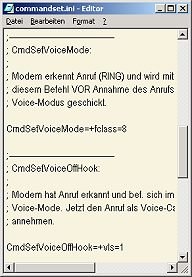 Klappt nicht? Gibts nicht! Falls das Modem den Test nicht besteht, können Sie ggf. selbst nachbessern. Drücken Sie den Taster "Ändern", woraufhin sich der Editor mit einer kommentierten Liste der von Call-A-Batch verwendeten Voice-Modem-Befehle öffnet. Anhand Ihres Modemhandbuchs können Sie jetzt die einzelnen Kommandos auf Ihr Gerät anpassen.
Klappt nicht? Gibts nicht! Falls das Modem den Test nicht besteht, können Sie ggf. selbst nachbessern. Drücken Sie den Taster "Ändern", woraufhin sich der Editor mit einer kommentierten Liste der von Call-A-Batch verwendeten Voice-Modem-Befehle öffnet. Anhand Ihres Modemhandbuchs können Sie jetzt die einzelnen Kommandos auf Ihr Gerät anpassen.